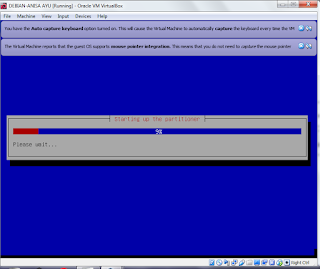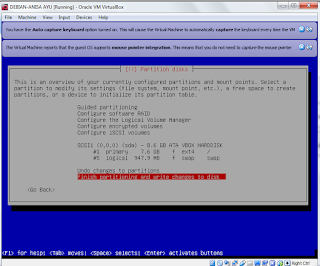TUGAS 4
MODE NETWORK
ADAPTOR DI VIRTUAL BOX
Jelaskan macam
mode network adaptor di virtual box
PENYELESAIAN
v NAT Attched (Tidak Terpasang)
Ø komputer guest pada virtual ini telah memiliki
kartu jaringan hanya saja tidak ada koneksi yang terjadi pada kartu jaringan
ini.
v NAT (Network Address Translation)
Ø Sebuah tipe virtual network default diVirtual
box maksudnya adalah mode NAT akan secara otomatis menjadi tipe jaringan dari
sebuah virtual maching yang baru
v NAT Network (Jaringan NAT)
Ø Jelaskan ini baru dikenal pada Virtual box
versi 4.3 yang memungkinkan mode jaringan seperti hanya router rumahan
v Bridge Adaptor (Adaptor Ter-bridge)
Ø Mode ini memungkinkan OS guest untuk menerima
data maupun mengirim data kerja,fisik
artinya OS guest,OS host adalah dua komputer berbeda yang terhubung ke
dalam jaringan yang sama
v Internal Network (Jaringan Internet)
Ø Mode jaringan ini memungkinkan kita untuk
membuat beberapa Virtual makcine /OS guest yang saling terhubung secara
internal artinya sesama virtual machine yang tersambung
v Host-only Adapter (Adaptor hanye host)
Ø Mode ini adalah gabungan dari mode bridge dan
dapat mengakses OS host tersebut.
∞ SELESAI ∞